WPS表格怎么复制粘贴后与原来格式一样, 如何将WPS 表单复制并粘贴为与原始格式相同的格式?部分用户在使用WPS软件复制文本内容时,发现粘贴文本后,原来复制的文本内容的格式会被自动清除,导致需要重新设置文本属性。那么如何设置复制粘贴后保留的原文属性呢?下面我们就来看看分享的解决方案。
解决方案
方法一:
1、首先如下图选择我们要复制的表,右键选择。
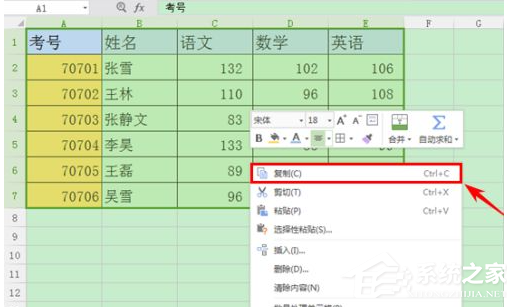
2. 右键单击要粘贴的单元格,然后从下拉列表中选择“粘贴”。

3、这里我们看到复制的表的格式与之前的有明显的不同。那么我们如何复制表格并保持格式不变呢?

4. 可以看到新表格的右下角有一个粘贴选项图标。我们单击图标的小箭头并选择保留源列宽度。

5、点击后,我们发现两个表的内容和格式是一样的。

方法二:
1. 将鼠标移至表格选项卡栏,右键单击并选择“移动”或“复制工作表”。

2. 会弹出一个对话框,勾选创建副本并单击。

3、如下图所示,我们可以看到出现了两张相同的工作表。

以上就是小编给大家带来的关于如何将WPS表格复制粘贴成与原来相同的格式?我有一个解决方案。我希望它能解决你的问题。感谢您的阅读。更多精彩内容请关注本站。
WPS表格怎么复制粘贴后与原来格式一样,以上就是本文为您收集整理的WPS表格怎么复制粘贴后与原来格式一样最新内容,希望能帮到您!更多相关内容欢迎关注。




